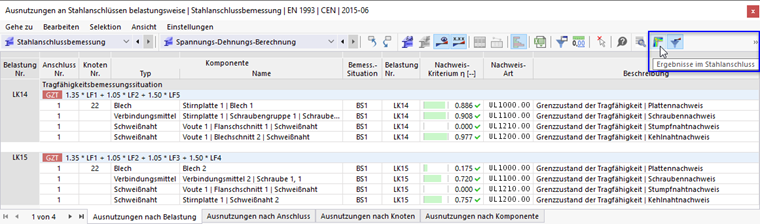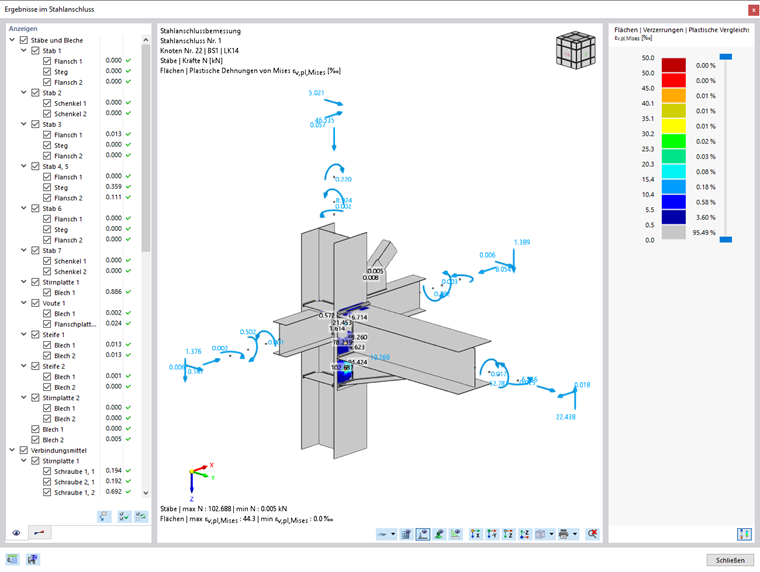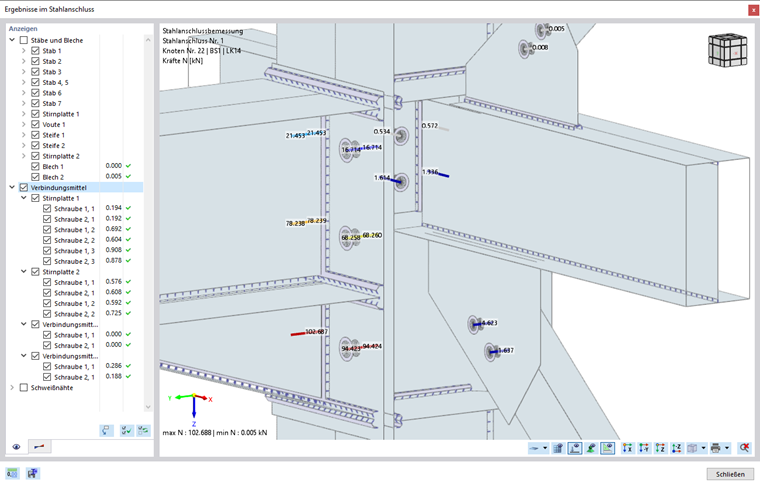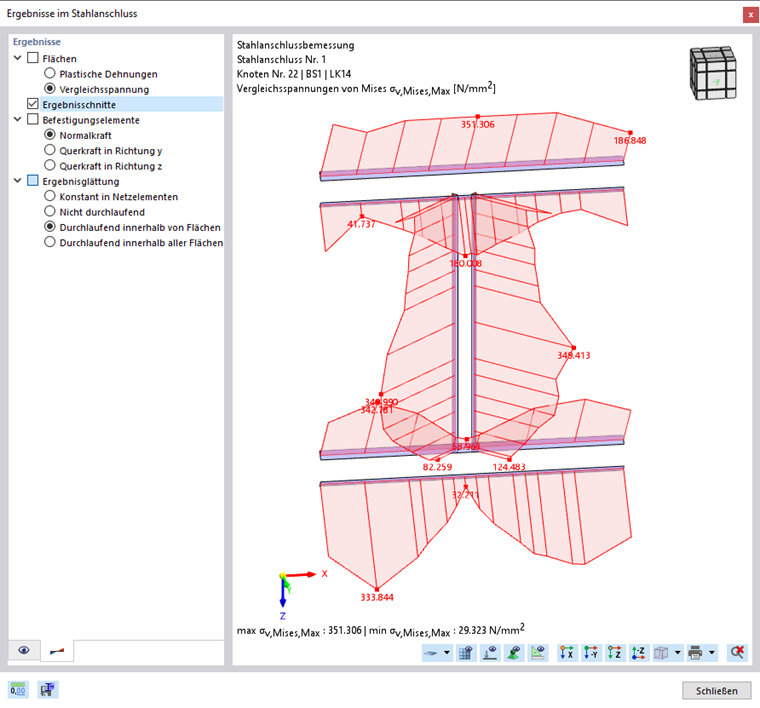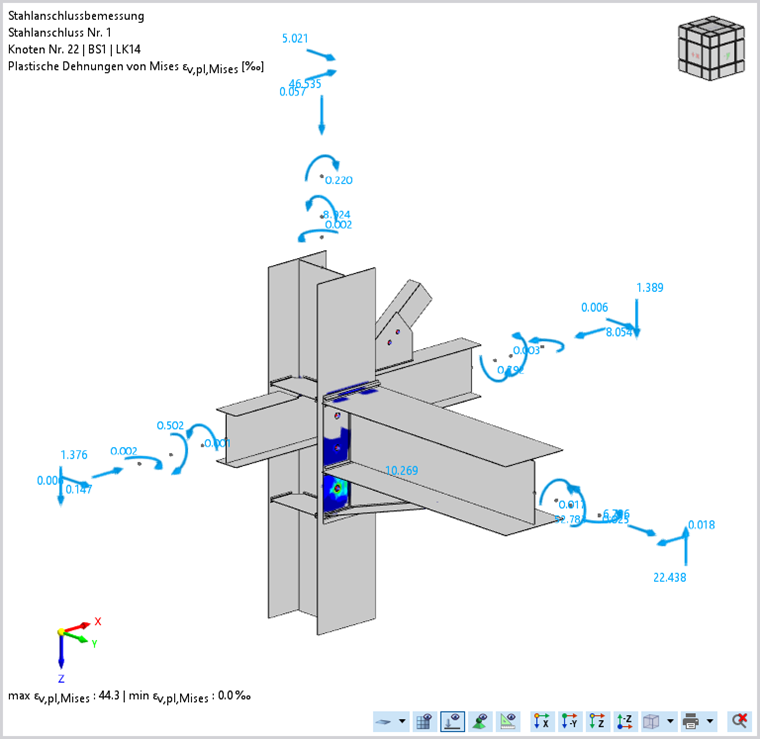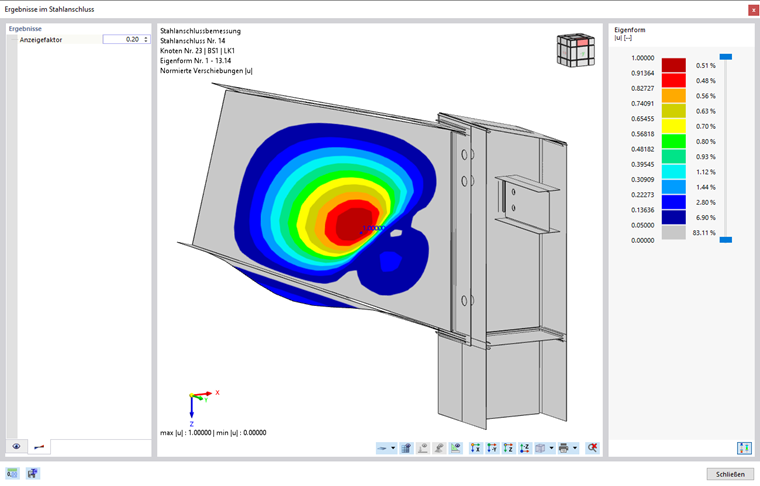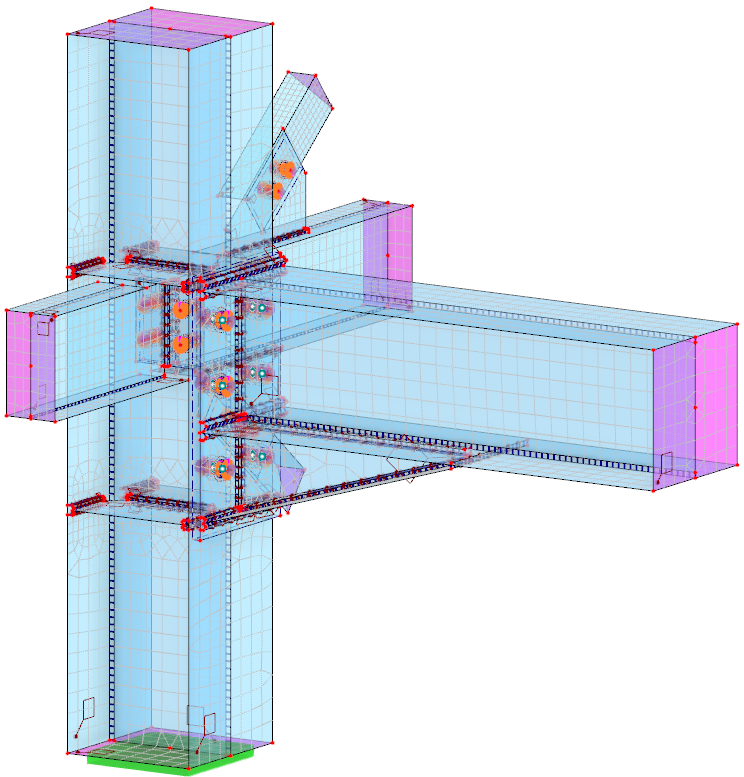Die Bemessungsergebnisse lassen sich nicht nur am Modell grafisch darstellen, sondern auch in einem speziell für das Add-On verfügbaren Fenster. Dort können Sie die Nachweise für einen Knoten gezielt überprüfen.
Das Ergebnisfenster können Sie mit einer der folgenden Möglichkeiten aufrufen:
- Schaltfläche
 in der Symbolleiste der Ergebnistabellen für 'Stahlanschlussbemessung'
in der Symbolleiste der Ergebnistabellen für 'Stahlanschlussbemessung'
- Schaltfläche
 in der Symbolleiste des Dialogs
Nachweisdetails
in der Symbolleiste des Dialogs
Nachweisdetails
Im Fenster 'Ergebnisse im Stahlanschluss' werden die Nachweise dargestellt, die für das in der Tabelle selektierte Ergebnis gelten.
Im zentralen Bereich sehen Sie die Grafik des Anschlusses. Der Navigator links besteht aus zwei Registern:
- Anzeigen: Hier wählen Sie die Komponenten aus, die in der Grafik dargestellt werden.
- Ergebnisse: Hier legen Sie die Ergebnisart fest, die an den selektierten Komponenten angezeigt wird.
Anzeigen
Das Register Anzeigen listet in einer Baumstruktur sämtliche Bestandteile der Komponenten auf, die am selektierten Knoten vorliegen (Hilfsebenen und Hilfsvolumen werden nicht dargestellt). Anhand der Kontrollfelder können Sie steuern, welche Objektkomponenten der Bleche und Stäbe, Verbindungsmittel und Schweißnähte in der Grafik dargestellt werden sollen. Wenn Sie beispielsweise die Ergebnisse der Verbindungsmittel überprüfen möchten, deaktivieren Sie die Kategorien 'Stäbe und Bleche' sowie 'Schweißnähte'.
Die Schaltflächen am Ende der Komponentenliste erleichtern die Auswahl der Komponenten. Sie bedeuten:
| Schaltfläche | Funktion |
|---|---|
|
|
Stellt nur die Komponente des maßgebenden (in der Tabelle selektierten) Ergebnisses dar |
|
|
Selektiert sämtliche Komponenten für die Grafik |
|
|
Kehrt die aktuelle Selektion um |
Ergebnisse
Das Register Ergebnisse steuert, welche Art von Ergebnis am Knoten dargestellt wird.
Mit den Kontrollfeldern für Flächen, Ergebnisschnitte und Befestigungselemente haben Sie die Möglichkeit, Ergebniskategorien ein- oder auszublenden.
Flächen
Sie können entweder die Plastischen Dehnungen oder die Vergleichsspannungen an den Flächen und Schweißnähten darstellen. Die plastischen Dehnungen geben Aufschluss über das Fließverhalten der einzelnen Komponenten. Die Vergleichsspannungen werden gemäß der Hypothese nach von Mises ermittelt.
Ergebnisschnitte
Mit dem Kontrollfeld können Sie die Ergebnisse der Schweißnähte ein- und ausblenden. Das Auswahlfeld 'Plastische Dehnungen' oder 'Vergleichsspannung' der Flächen-Kategorie steuert, welche Ergebnisart dargestellt wird (siehe Bild Vergleichsspannungen der Ergebnisschnitte für Schweißnähte).
Die Vergleichsspannungen der Schweißnähte werden mittels der Ergebnisse in den Ergebnisschnitten nachgewiesen.
Befestigungselemente
Anhand der Auswahlfelder können Sie festlegen, ob die 'Normalkraft', die 'Querkraft in Richtung y' oder die 'Querkraft in Richtung z' der Verbindungsmittel angezeigt wird (siehe Bild Nur Normalkräfte der Verbindungsmittel anzeigen).
Das folgende Bild zeigt die Schweißnahtspannungen einer Stirnplatte – ohne Ergebnisse für Flächen und Befestigungselemente.
Ergebnisglättung
Für Flächenergebnisse können Sie festlegen, ob die Ergebnisse der finiten Elemente geglättet werden sollen. Für die plastischen Dehnungen erfolgt per Voreinstellung keine Glättung ('Konstant in Netzelementen'), für die Vergleichsspannungen eine flächenweise Glättung ('Durchlaufend in Flächen').
Die Glättungsoptionen sind im Kapitel Ergebnisglättung des RFEM-Handbuchs mit einem Beispiel beschrieben.
Grafikbereich
Im zentralen Bereich des Fensters sehen Sie den Anschlussknoten mit den Ergebnissen der Komponenten.
Sie können die darzustellenden Komponenten und Ergebnisse in den Navigatoren für Anzeigen und Ergebnisse festlegen. Für die Steuerung der Grafik – beispielsweise zoomen oder rotieren – stehen sämtliche Mausfunktionen zur Verfügung, die im Kapitel Grafiksteuerung des RFEM-Handbuchs beschrieben sind.
Die Schaltflächen unterhalb der Grafik sind mit folgenden Funktionen belegt:
| Schaltfläche | Funktion |
|---|---|
|
|
Listenschaltfläche mit Optionen zum Darstellen der ursprünglichen oder verformten Form |
|
|
Blendet das FE-Netz ein oder aus |
|
|
Blendet die Kräfte und Momente am Submodell ein oder aus |
|
|
Blendet die Lagerreaktionen des Submodells ein oder aus |
|
|
Blendet das Modell im Hintergrund ein oder aus |
|
|
Stellt den Knoten in X-Ansicht dar |
|
|
Stellt die Ansicht des Knotens entgegen der Y-Achse dar |
|
|
Stellt den Knoten in Z-Ansicht dar |
|
|
Listenschaltfläche mit Optionen für axonometrische, arbeitsbereichsadäquate oder benutzerdefinierte Ansicht |
|
|
Listenschaltfläche mit verschiedenen Möglichkeiten zum Drucken der Grafik |
|
|
Stellt die Gesamtansicht des Anschlusses dar |
Die Vektoren der Kräfte und Momente repräsentieren die Schnittgrößen, die am Ersatz-Stahlanschluss-FE-Modell bei der Bemessung angesetzt werden. Die Lagerreaktionen wiederum geben Aufschluss über die Kräfte und Momente an den Gelagerten Enden der Stäbe.
Mit der Listenschaltflächen-Option
![]() lässt sich die verformte Form des Anschlusses darstellen. So können Sie überprüfen, ob die Verschiebungen und Verdrehungen in einem verträglichen Rahmen liegen. Die Verformung ist dabei mit dem Skalierungsfaktor 1.00 fest vorgegeben.
lässt sich die verformte Form des Anschlusses darstellen. So können Sie überprüfen, ob die Verschiebungen und Verdrehungen in einem verträglichen Rahmen liegen. Die Verformung ist dabei mit dem Skalierungsfaktor 1.00 fest vorgegeben.
Wurde ein Stabilitätsnachweis durchgeführt, so zeigt die Grafik die Eigenform der in der Tabelle Beulnachweis selektierten Zeile. Im Register 'Ergebnisse' können Sie die Beulfigur mit einem Anzeigefaktor skalieren.
Farbskala
Rechts wird die Farbskala mit den Wertebereichen der Verzerrungen (plastische Dehnungen) oder Vergleichsspannungen der Flächenergebnisse angezeigt. Im Wesentlichen entspricht es dem Register Farben des Steuerpanels von RFEM.
Die Farben sind fest vorgegeben. Sie können aber mit den Schieberegeln die Farbpalette von oben und unten reduzieren.
Stahlanschlussmodell
Am unteren Rand des Fensters befindet sich die Schaltfläche
![]() . Sie ermöglicht es, das FE-Modell des Stahlanschlusses als RFEM-Datei abzuspeichern.
. Sie ermöglicht es, das FE-Modell des Stahlanschlusses als RFEM-Datei abzuspeichern.
Legen Sie im Windows-Dialog 'Kopie speichern' den Speicherort fest und passen gegebenenfalls den vorgeschlagenen Dateinamen an. Mit der Schaltfläche Speichern legen Sie dann das FE-Modell des Anschlussknotens als Datei ab. Diese können Sie wie gewohnt mit RFEM öffnen.
In der Datei können Sie die Modellierung der Komponenten und Randbedingungen überprüfen, die für das Ersatz-Stahlanschluss-FE-Modell gelten. Des Weiteren werden die Belastungen der im Stahlanschluss bemessenen Knoten in Lastfällen abgelegt. Diese können Sie berechnen und die Ergebnisse wie gewohnt auswerten.